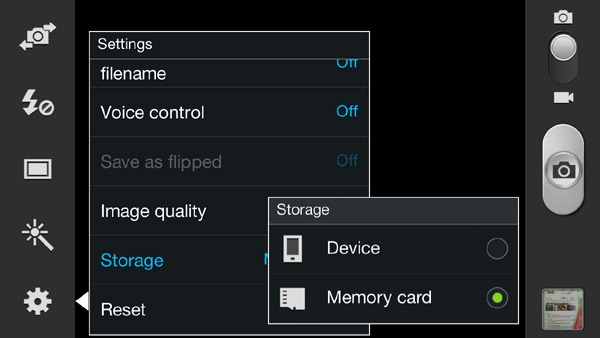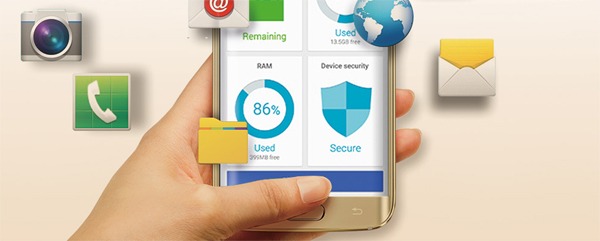
Aunque se está perdiendo en los móviles de gama alta, la ranura microSD es una característica muy común en los Galaxy de gama media-baja de Samsung. Esta característica permite utilizar una memoria externa para almacenar los archivos más pesados, véase -por ejemplo- las fotografías y los vídeos que se inmortalizan a través de la cámara del móvil. Pero, para mayor comodidad, lo recomendable es que sea la propia aplicación de Cámara la que almacene directamente esos archivos en la tarjeta externa. Para poner este procedimiento al alcance de cualquier usuario, en esta ocasión vamos a explicar cómo guardar fotos en la tarjeta microSD en un Samsung Galaxy.
Primero, antes de comenzar con este procedimiento, es recomendable que comprobemos en qué carpeta se han estado almacenando hasta ahora las fotografías que hemos realizado con la cámara de nuestro Galaxy. Para ello, entramos en la aplicación de «Mis Archivos» (podremos encontrarla en la pantalla en la que aparecen todas nuestras aplicaciones, aunque en algunos casos es posible que esté escondida en la carpeta de «Utilidades») y, seguidamente, pulsamos sobre la opción de «Todos los archivos«. Después, pulsamos sobre la opción de «sdcard0» y entramos en la carpeta de «DCIM«; si encontramos nuestras fotografías aquí, significa que las imágenes se han estado almacenando en la memoria interna.
Para mover las fotografías de la cámara a la tarjeta microSD en un Samsung Galaxy, simplemente seleccionamos todas las imágenes que queramos exportar, pulsamos sobre el icono de las tres líneas paralelas que aparece en la parte superior derecha de la pantalla para seleccionar la opción de «Mover«, regresamos a la pantalla principal de la aplicación de «Mis Archivos» para, esta vez, pulsar sobre la opción de «extSdCard«, elegimos una carpeta y, para terminar, pulsamos sobre la opción de «Mover aquí«.
Y ahora, conozcamos cómo hacer que las fotografías de la cámara de un Samsung Galaxy se almacenen por defecto en la memoria externa:
- Entramos en la aplicación de Cámara (
 ).
). - Después, teniendo el móvil en posición horizontal, pulsamos sobre el icono del engranaje (
 ) que deberíamos visualizar en la parte inferior izquierda de la pantalla.
) que deberíamos visualizar en la parte inferior izquierda de la pantalla. - Seguidamente, entre todas las opciones que se nos mostrarán en una ventana flotante, deberíamos ver una con el nombre de «Almacenamiento«. Si nuestras fotografías se almacenaban hasta ahora en la memoria interna del móvil, la opción que estará seleccionada es la de «Teléfono«; pero, para hacer que las fotografías y los vídeos se guardan en la memoria externa, la opción que tenemos que seleccionar es la de «Tarjeta de memoria».